Cómo desbloquear el gestor de arranque de Nexus 6:la manera fácil
Hay muchas razones por las que a la gente le encantan los dispositivos Nexus, pero la principal es lo perfectos que son para personalizarlos y modificarlos. Si desea profundizar en estas funciones, obtener actualizaciones más rápidas o actualizar una versión diferente de Android, lo primero que debe hacer es desbloquear el gestor de arranque. Esta es la forma más fácil de desbloquear el cargador de arranque Nexus 6.
- Consejos y trucos para Nexus 6
- Cómo agrandar la pantalla de tu Nexus 6

Precauciones
Al desbloquear el gestor de arranque de Nexus 6, se eliminarán todos los datos de tu dispositivo Android, así que asegúrate de tener una copia de seguridad completa antes de continuar. . También tenga en cuenta que un cargador de arranque desbloqueado hará que su teléfono sea menos seguro si lo pierde porque puede pasar por alto cualquier seguridad que haya configurado. Esto podría no ser un problema para ti, es solo una advertencia.
Para desbloquear el cargador de arranque Nexus 6, necesitará herramientas de plataforma. Esto es parte del SDK de Android. Puede descargar el SDK de Android completo si lo desea, o solo la parte que necesita para este tutorial:Herramientas de la plataforma ADB. También deberá instalar los controladores Nexus correctos para Windows. Use la herramienta de instalación del controlador ADB a continuación para hacer esto.
- Descargar herramientas de la plataforma ADB
- Descargar el instalador del controlador ADB
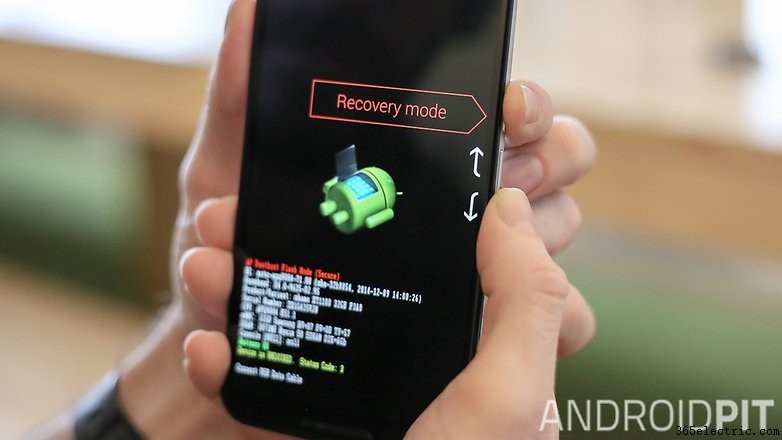
Instalar los controladores de Windows Nexus 6
Querrás instalar los controladores de Windows Nexus 6 antes de continuar. Vaya a la configuración de su dispositivo y baje a Acerca del teléfono . Toque el número de compilación siete veces hasta que le diga que ahora es un desarrollador. Ahora, ve a Configuración> Opciones de desarrollador y asegúrese de depuración USB está habilitado. Conecta tu Nexus 6 a tu PC a través del puerto USB.
A continuación, extraiga la carpeta del controlador ADB en su computadora y ejecute el archivo de instalación del controlador que se encuentra dentro. El Nexus 6 debería aparecer como uno de los dispositivos en la lista de dispositivos.
Si no es así, es posible que deba ajustar sus opciones de carga USB (que estarán en el tono de notificación de su Nexus 6 cuando lo baje) a PTP. Presiona Actualizar en la ventana del instalador del controlador ADB y el Nexus 6 ahora debería estar allí. Haz clic en Instalar y se instalarán los controladores más recientes

Cómo desbloquear el gestor de arranque de Nexus 6
1. Navegue a la carpeta llamada ADB Platform Tools (o SDK de Android) en su computadora. Haga clic derecho y extraiga la carpeta.
2. Presione Mayús y haga clic derecho en un espacio en blanco dentro de la carpeta Herramientas de la plataforma ADB y haga clic en Abrir ventana de comando aquí .
3. Vuelva a verificar que la depuración USB esté habilitada en su Nexus 6 y luego desactívela.
4. Conecta tu Nexus 6 a tu computadora con un cable USB.
5. Mantenga presionado Encender y Bajar volumen para ingresar al modo Fastboot en el Nexus 6.
6. De vuelta en la ventana del símbolo del sistema, ingrese el siguiente comando:desbloqueo OEM fastboot .
7. Presiona enter.
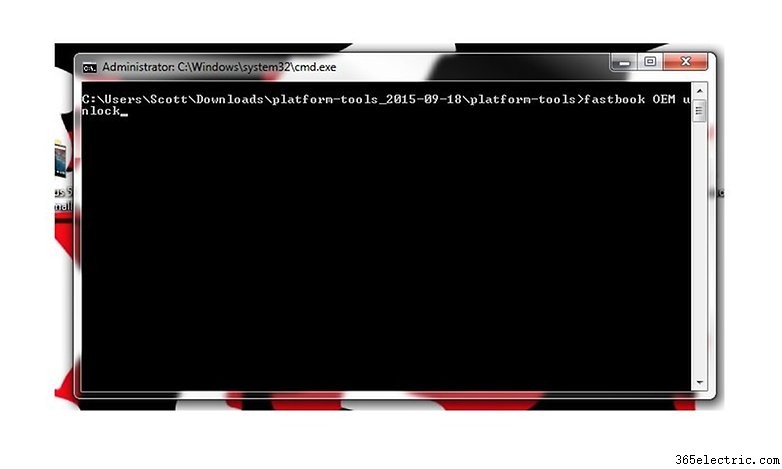
8. En su Nexus 6, debería ver una pantalla que le pregunta si desea desbloquear el gestor de arranque. Use el control de volumen para desplazarse y el botón de encendido para resaltar sí.
9. Una vez que el teléfono haya terminado de hacer su trabajo, ingrese el siguiente comando:reinicio de fastboot .
10. Pulse Intro. Su Nexus 6 ahora se reiniciará con un gestor de arranque desbloqueado. Una vez que se haya reiniciado, puede restaurar sus aplicaciones y datos respaldados.
Eso es todo lo que hay que hacer, amigos. Háganos saber si tiene algún problema en los comentarios a continuación.
- ·Cómo desbloquear el Cap FPS en un EVO
- ·Cómo desbloquear un gestor de arranque Android
- ·Cómo desbloquear el Moto Q 9C
- ·Cómo desbloquear el T -Mobile Vibrant
- ·A Moto le gustan los modders:cómo desbloquear el gestor de arranque de Moto E
- ·Cómo acelerar el Nexus 4
- ·Cómo desbloquear el gestor de arranque con un solo clic en diferentes dispositivos
- ·Cómo actualizar los servicios de Google Play, de forma fácil
- Cómo acelerar el Nexus 7 (2013)
- Cómo rootear y desbloquear el gestor de arranque para cualquier dispositivo Nexus con este sencillo tutorial
- Cómo borrar el caché en el Nexus 6
- Cómo hacer una captura de pantalla en el Nexus 6
- Cómo borrar el caché en el Nexus 4
- Cómo solucionar los problemas del LG G3 de forma fácil
